Annuncio pubblicitario
Non puoi essere sempre seduto davanti al tuo computer, ma puoi controllarlo da remoto attraverso 3 diversi metodi di cui potresti non essere a conoscenza. Parliamo di modi per controllare da remoto il desktop di Windows che sono leggermente... esoterici.
I metodi qui introdotti sono diversi dai soliti strumenti tradizionali, come ad esempio LogMeIn LogMeIn - Accedi al tuo PC da remoto Leggi di più , o client desktop remoto Come utilizzare le connessioni desktop remoto come un professionista ITSe lavori nel reparto IT di un'azienda che ha una rete interna, le probabilità sono piuttosto buone che hai dovuto utilizzare Desktop remoto una o due volte. Desktop remoto è ... Leggi di più o persino applicazioni client / server come VNC 4 usi creativi per un server VNCOltre a utilizzare i client VNC per connettersi a un computer remoto, per cosa si possono davvero utilizzare i server VNC? Quando ti fermi e ci pensi, la possibilità di connettersi e controllare un ... Leggi di più . Stanno tutti bene e bene, ma oggi diamo un'occhiata a qualcosa di più unico!
Chrome Remote Desktop (CRD) è un'altra offerta di Google che è semplificata e semplice nel suo utilizzo. Installa semplicemente l'estensione CRD sul tuo computer di casa e puoi accedervi da qualsiasi computer al mondo che abbia il browser Chrome e l'estensione CRD su di esso.
La connessione offre una vista di alta qualità del desktop remoto. Anche nello screenshot qui sotto, puoi vedere che offre una visione piacevole e nitida.
CRD offre solo le funzioni di base più necessarie: puoi inviare due combinazioni di tasti speciali: Ctrl-Alt-Del e PrtScrn. PrtScrn è il tasto per la funzione Stampa schermo, quindi puoi catturare uno screenshot del tuo desktop remoto. Puoi anche ridimensionare il desktop per adattarlo al browser, ridurlo per adattarlo al browser o accedere alla modalità a schermo intero.
Per la maggior parte del controllo remoto di un computer, queste funzioni sono sufficienti. L'unica cosa strana degna di nota è che il CRD non funziona sui Chromebook: ironico.

Se stai cercando un'applicazione desktop gratuita, senza fronzoli, che funzioni e ti consenta di offrire ad altre persone un accesso temporaneo al tuo computer, questa è una buona opzione. Erez Zukerman ha anche realizzato un solido articolo di CRD intitolato "Controlla altri computer da remoto gratuitamente con Chrome Remote Desktop Controlla altri computer da remoto gratuitamente con Chrome Remote Desktop [multipiattaforma]Come molti altri nerd tecnologici, sono spesso chiamato a prendere il controllo remoto di un sistema e salvare il suo utente da qualche manifestazione malvagia della tecnologia. Questo non è il mio lavoro (non lo faccio ... Leggi di più “, Quando era ancora in beta. Dai un'occhiata per maggiori dettagli.
Secure Shell - SSH
Le connessioni Secure Shell (SSH) ai computer remoti sono basate sulla riga di comando. Se hai mai lavorato in DOS o utilizzato la finestra del prompt dei comandi, capisci cosa significa. In caso contrario, significa che l'intera interazione con il computer richiede comandi digitati.
L'aspetto positivo è che, trasmettendo solo testo tra computer, le cose possono accadere molto più rapidamente rispetto alla visualizzazione di un intero desktop. Imparando come utilizzare diversi comandi e accedendo ai file della guida della riga di comando, puoi fare quasi tutto ciò che vuoi sul tuo computer Windows da remoto.
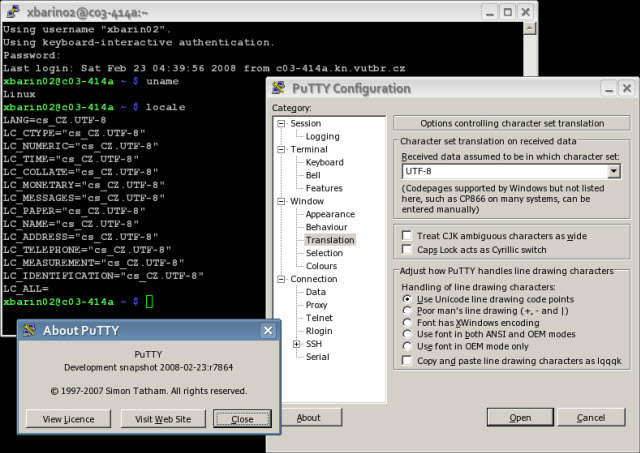
Per stabilire una connessione SSH al tuo computer remoto, avrai bisogno di un programma chiamato un Client SSH. Questo potrebbe essere un client autonomo come PuTTY, nella foto sopra o un client basato su browser Web come FireSSH per Firefox o Shell sicura per Google Chrome. Tutto ciò è descritto nell'articolo di Chris Hoffman, "4 semplici modi per utilizzare SSH in Windows 4 semplici modi per utilizzare SSH in WindowsSSH è la soluzione di fatto per l'accesso sicuro a terminali remoti su Linux e altri sistemi simili a UNIX. Se si dispone di un server SSH remoto a cui si desidera accedere, è necessario scaricare un client SSH ... Leggi di più “. Se non hai familiarità con i diversi comandi che puoi utilizzare, scarica e stampa i nostri Foglio informativo sui comandi CMD di Windows Una guida per principianti alla riga di comando di WindowsLa riga di comando ti consente di comunicare direttamente con il tuo computer e di istruirlo per eseguire varie attività. Leggi di più .
Telecomando aereo
Telecomando unificato, di Unified Intents, è un'app Android molto apprezzata che funziona come un telecomando della TV, ma per il tuo computer. Con esso, puoi controllare Spotify per la musica, Chrome per la navigazione e persino YouTube per la visualizzazione. Se stai facendo una presentazione al lavoro, puoi controllare la tua presentazione. Oppure, se non hai voglia di sederti e abbandonare il divano, puoi persino gestire i file o spegnere il PC.
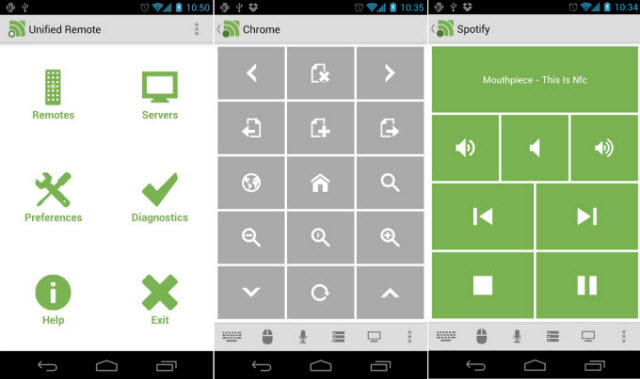
Per utilizzare l'app, è necessario scaricare e installare l'applicazione server al PC che desideri controllare. Quindi, installa l'app sul tuo dispositivo Android. Unified Remote comunicherà con il tuo computer tramite una connessione Bluetooth o WiFi. Quello che è importante sapere a riguardo, sei tu deve essere almeno nel raggio della stessa rete WiFi a cui è collegato il computer.
Uno strumento simile per controllo remoto di Windows 8 Come controllare il tuo PC Windows 8 dal tuo dispositivo mobileA volte è bello collegare il tuo laptop a una HDTV e guardare un po 'di Netflix, fino a quando non devi metterlo in pausa o regolare il volume. Quindi devi alzarti e attraversare ... Leggi di più dal tuo dispositivo Windows Phone o Android è il controller di Windows 8.
The Takeaway
La pervasività e l'interconnessione dei computer continua a crescere. In questo modo, l'utilizzo dei diversi dispositivi in vari modi diventa molto più semplice. Utilizzando uno dei metodi di cui sopra o uno dei metodi più tradizionali, puoi avere un maggiore controllo e flessibilità con il tuo PC Windows... da qualsiasi luogo!
Utilizzi il tuo PC Windows da remoto regolarmente? Qual è il tuo modo preferito per farlo? Eventuali suggerimenti o suggerimenti che puoi offrire ad altri lettori? Fatecelo sapere nella sezione commenti. Siamo tutti sulla stessa barca.
Crediti immagine:
Computer Windows tramite intelfreepress, Icona di Google Chrome tramite WikiCommons, Schermata SSH via sebastian_bergmann, Astratto sfondo blu tramite WikiCommons, PuTTY tramite WikiCommons, Telecomando unificato - Schermata principale, Telecomando unificato - Spotify, Telecomando unificato - Chrome tramite Google Play
Con oltre 20 anni di esperienza in IT, formazione e scambi tecnici, è mio desiderio condividere ciò che ho imparato con chiunque sia disposto a imparare. Mi sforzo di fare il miglior lavoro possibile nel miglior modo possibile e con un po 'di umorismo.